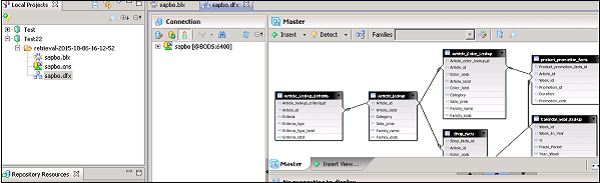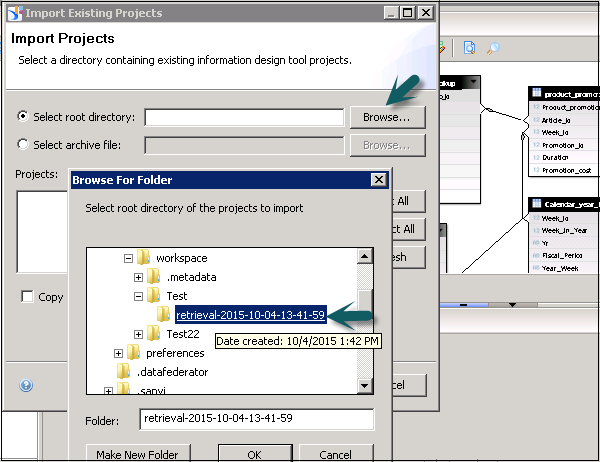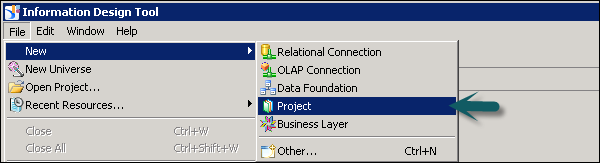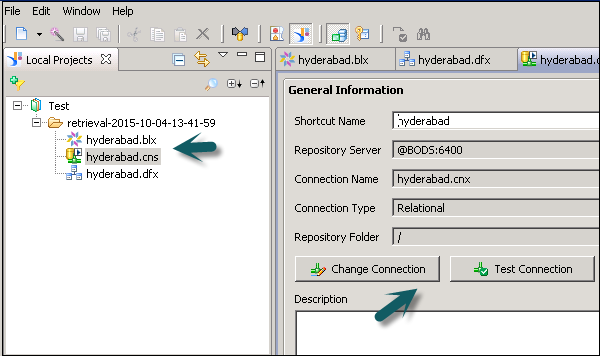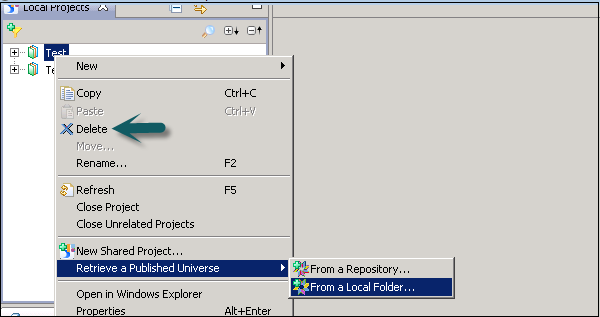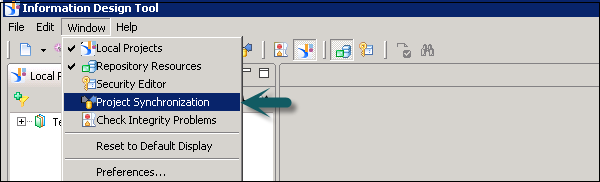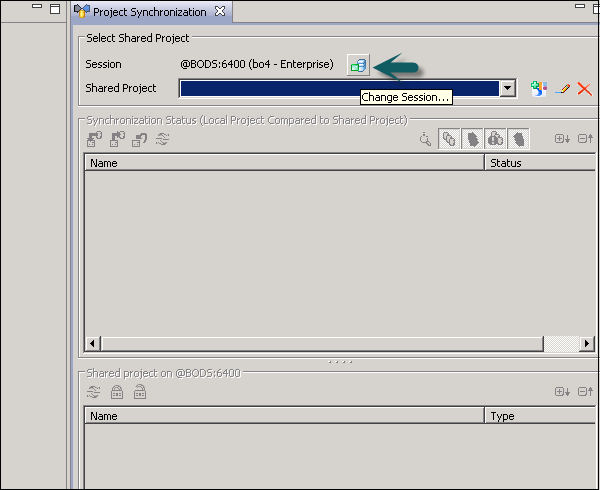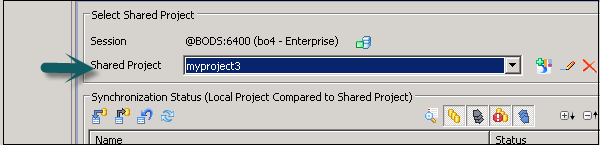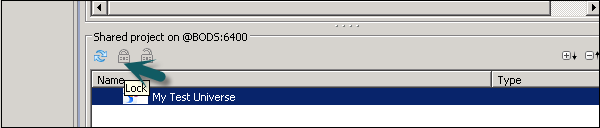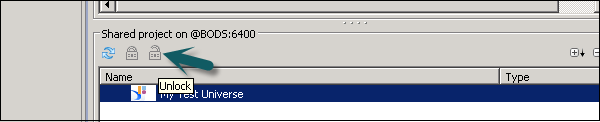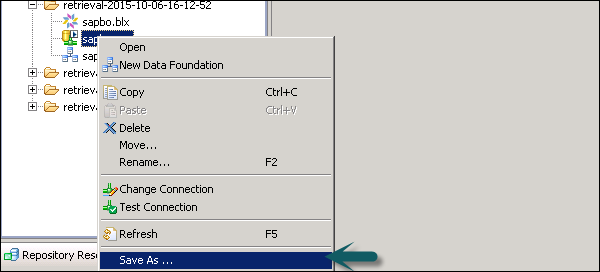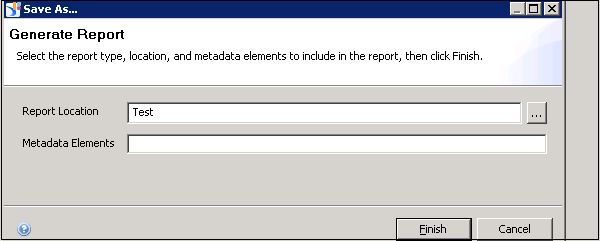Чтобы спроектировать юниверс в IDT, первым шагом является создание проекта в представлениях локального проекта. Все ресурсы, такие как основания данных и бизнес-уровни, управляются в проекте. Вы можете перейти к локальным проектам и получить доступ к ресурсам в локальном проекте с помощью средства дизайна информации (IDT).
После того, как вы создадите локальный проект, ресурсы могут быть заполнены под него различными способами —
- Вы можете создавать новые ресурсы, используя опцию «Новый».
- Конвертировать .unv Universe, созданный из Universe Design Tool.
- Получить опубликованную вселенную.
- Чтобы отредактировать ресурс, вы можете дважды щелкнуть ресурс в разделе Локальный проект.
Проверка существующих проектов в IDT
Вы можете открыть существующий проект в IDT. Перейдите в Файл → Открыть проект.
Откроется новое окно. Вы можете выбрать из корневого каталога или из файла архива, чтобы импортировать существующий проект.
Чтобы импортировать из корневого каталога, нажмите «Обзор», выберите проект, который вы хотите импортировать, и нажмите «ОК».
Создание нового локального проекта в IDT
Чтобы создать новый проект в IDT, выберите Файл → Создать → Проект.
Введите имя проекта, местоположение и нажмите «Готово».
Проект создается в представлении Локальные проекты.
Редактирование существующего проекта
Вы также можете редактировать существующий проект. Откройте существующий проект, выбрав Файл → Открыть проект. Вы также можете открыть существующую вселенную в любой области локального проекта.
Открыв существующий проект, вы можете перейти к каждому объекту, дважды щелкнув имя объекта в папке «Локальный проект».
Внесите необходимые изменения и нажмите кнопку Сохранить .
Удаление проекта в IDT
Чтобы удалить существующий проект, щелкните правой кнопкой мыши проект в области Local Project.
Чтобы окончательно удалить проект, вы можете выбрать «Удалить содержимое проекта на диске» в диалоговом окне «Подтвердить удаление проекта».
Если вы выберете эту опцию, удаление будет постоянным и не может быть отменено. Нажмите «Да», чтобы подтвердить удаление.
Если вы не удалили содержимое проекта навсегда, вы можете открыть проект, чтобы сделать его доступным.
Синхронизация проекта
Синхронизация проекта связана со сравнением ресурсов в локальных представлениях проекта со связанным общим проектом в хранилище. Используя синхронизацию проекта, вы можете обнаружить добавление / удаление ресурсов, разницу между ресурсами. В зависимости от различий местный вид проекта и общие ресурсы могут быть обновлены.
В разделе «Синхронизация проекта» есть две разные панели:
Панель общего проекта
В нем перечислены ресурсы в общем проекте на сервере. Если в виде ресурса есть значок блокировки, это означает, что ресурс заблокирован. Состояние синхронизации перечисляет состояние каждого ресурса, сравнивая ресурсы в общих и локальных представлениях проекта.
Различный статус синхронизации
Добавлено локально — ресурс добавлен в локальный проект, но не в общий проект.
Изменено локально — ресурс был изменен в локальном проекте, но не в общем проекте.
Удалено локально — ресурс был удален в локальном проекте, но все еще существует в общем проекте.
Добавлено на сервере — ресурс не находится в локальном проекте, но существует в общем проекте.
Изменено на сервере — ресурс был изменен в общем проекте, но не в локальном проекте.
Удалено на сервере — ресурс существует в локальном проекте, но был удален в общем проекте.
Синхронизировать — оба ресурса идентичны.
Список ресурсов в панели состояния синхронизации
| Показывает все ресурсы. Это очищает фильтры и перечисляет все ресурсы независимо от их статуса. | |
 |
Показывает / скрывает ресурсы со статусом Синхронизировано |
 |
Показывает / скрывает ресурсы в локальном проекте, которые изменились по отношению к серверу. |
 |
Показывает / скрывает ресурсы со статусом Conflicting. |
| Показывает / скрывает ресурсы на сервере, которые изменились по отношению к локальному проекту |
Как выполнить синхронизацию проекта?
Чтобы выполнить синхронизацию проекта, перейдите в Windows → Синхронизация проекта.
Нажмите «Изменить сеанс», чтобы открыть сеанс в системе хранилища, в котором сохранены общие проекты.
Выберите проект для синхронизации в общем списке проектов.
Блокировка ресурса
Чтобы заблокировать ресурс в Project Synchronization, он должен находиться в общем проекте. Lock сообщает другим разработчикам, что вы работаете над ресурсом.
Чтобы заблокировать ресурс — выберите общий проект из списка общих проектов. Разверните проект. Выберите ресурс → Щелкните правой кнопкой мыши → Нажмите «Блокировать».
Разблокировка ресурса
Чтобы разблокировать ресурс, выберите ресурс в разделе «Синхронизация проекта». Щелкните правой кнопкой мыши → Разблокировать.
Сохранение ресурсов в IDT
Также можно сохранить любой ресурс в локальном проекте в виде отчета в локальном файле. Чтобы сохранить ресурс, щелкните правой кнопкой мыши любой ресурс, Сохранить как.
В поле Расположение отчета введите путь к файлу, имя файла и тип файла для отчета. Тип файла может быть .pdf, .html или .txt.
Чтобы просмотреть локальную файловую систему и найти путь к файлу, нажмите кнопку обзора.
Для более крупных ресурсов (основания данных и бизнес-уровни) вы можете выбрать, какие элементы метаданных включить в отчет в поле «Элементы метаданных».
Нажмите Generate, чтобы создать отчет.